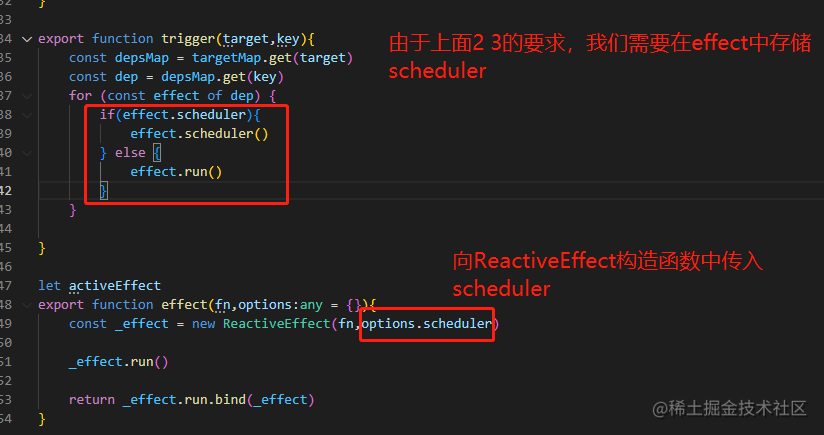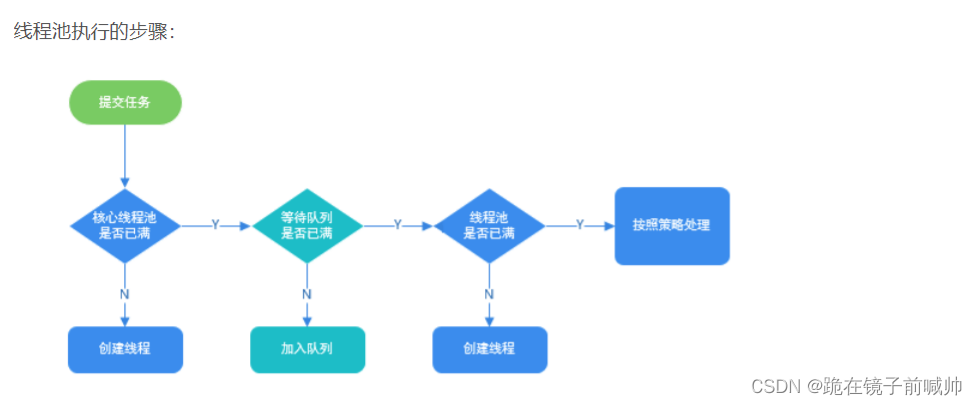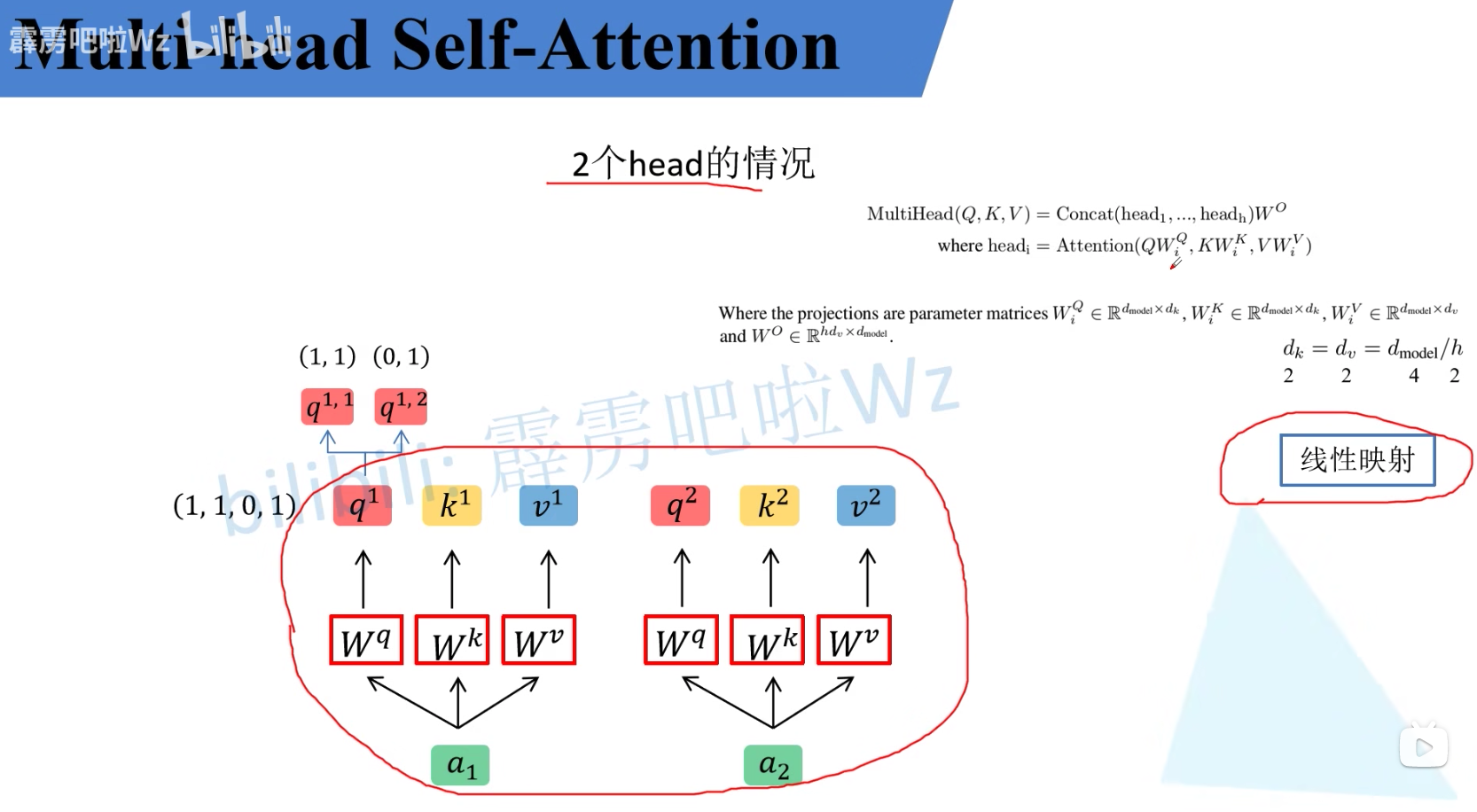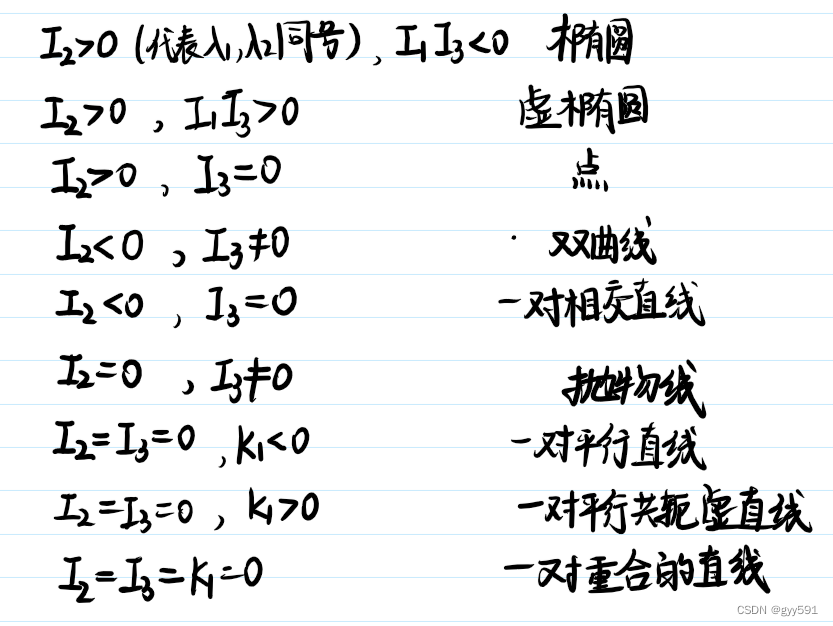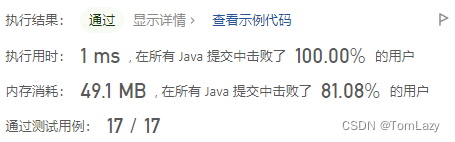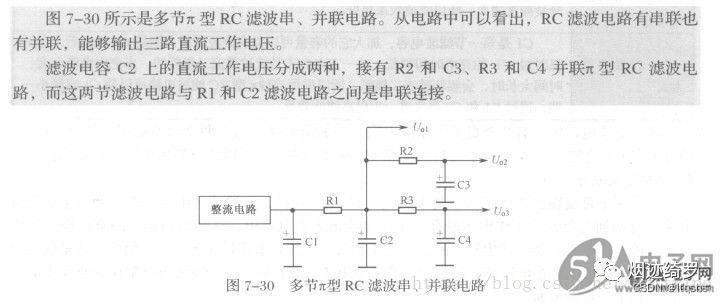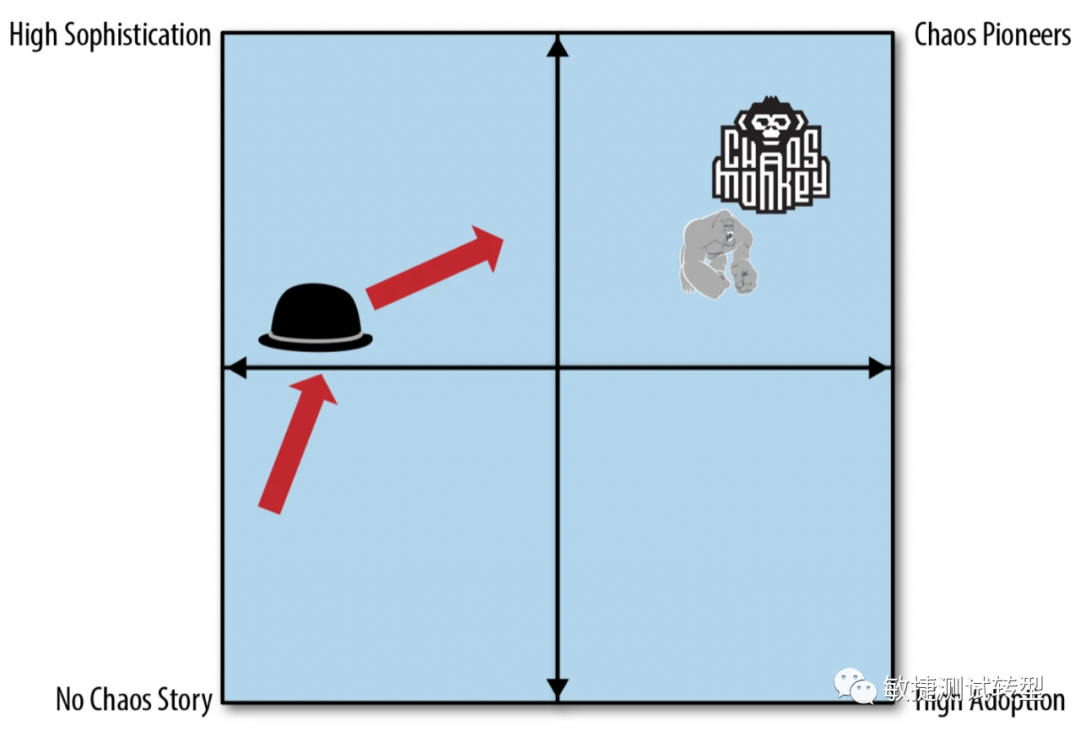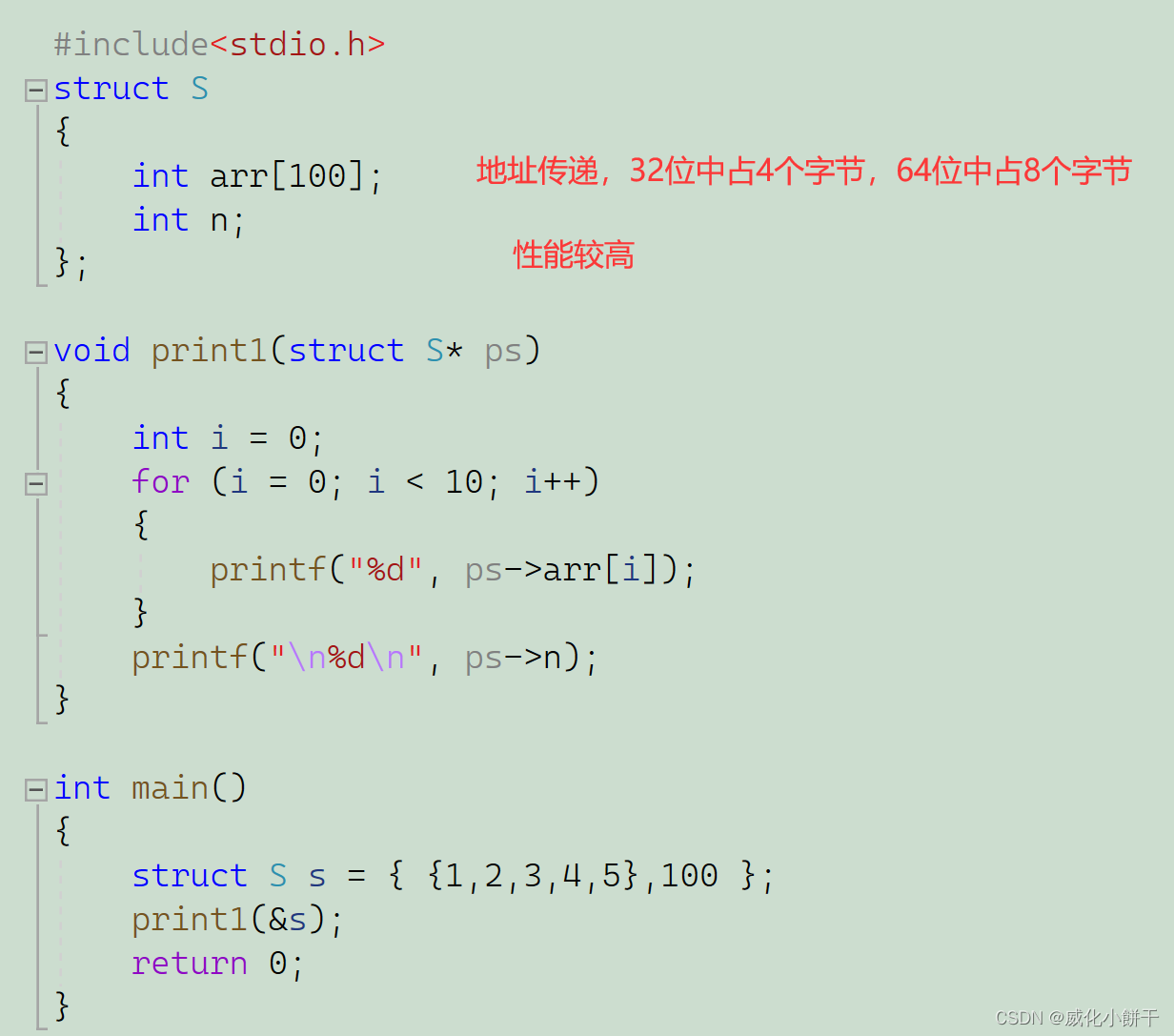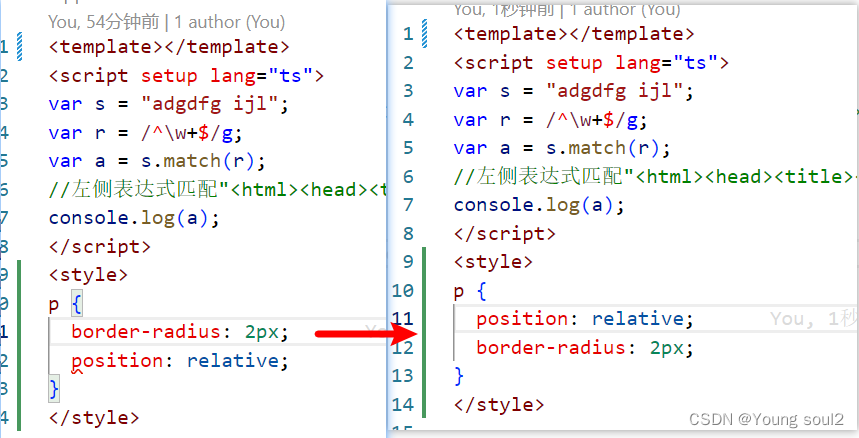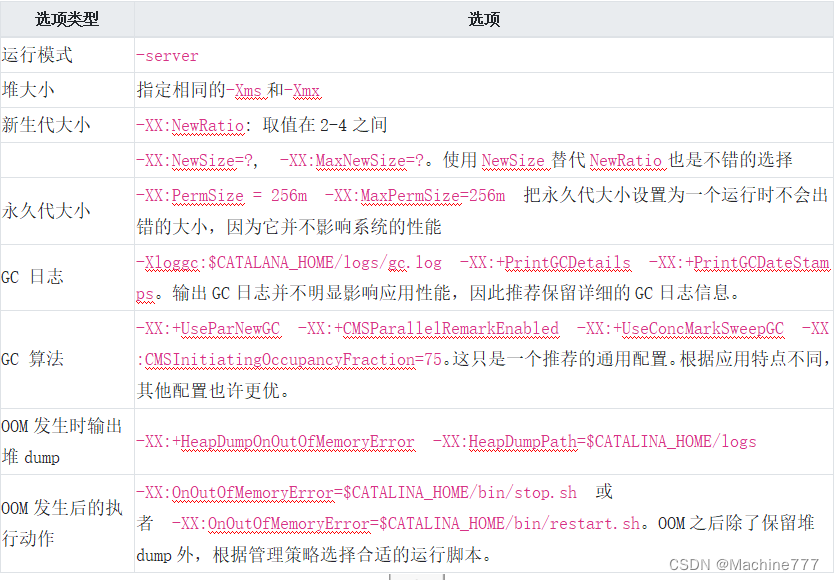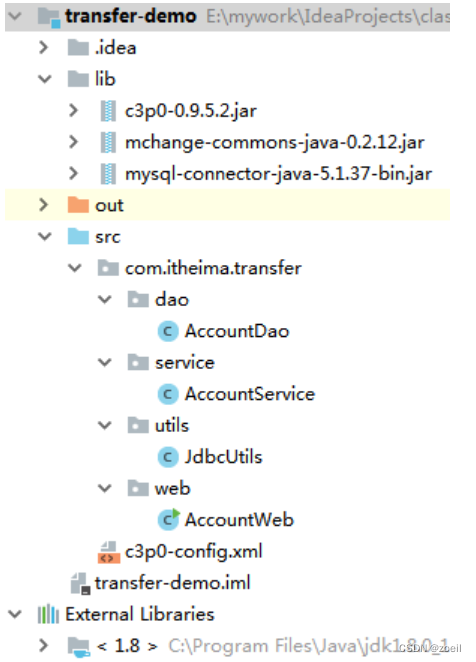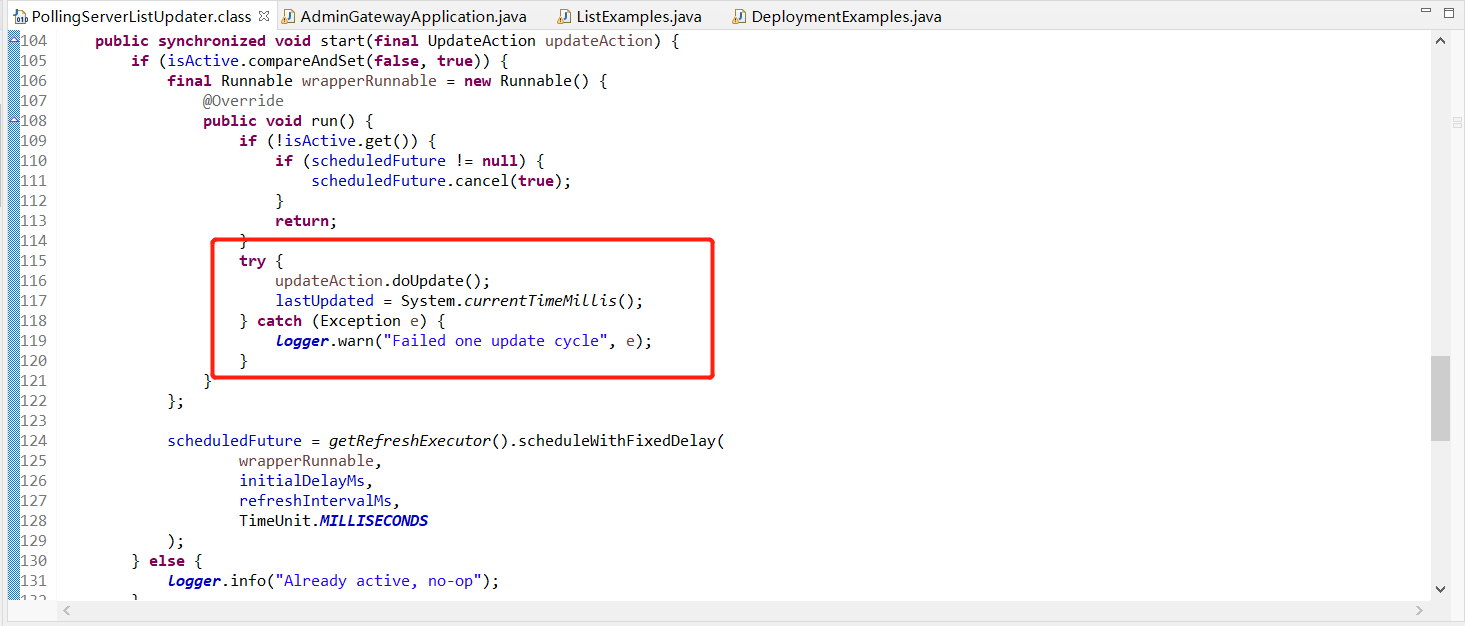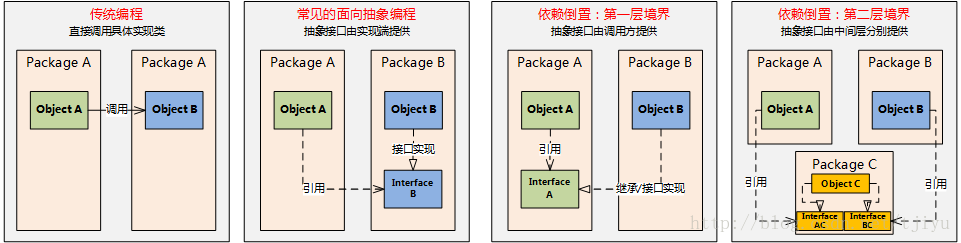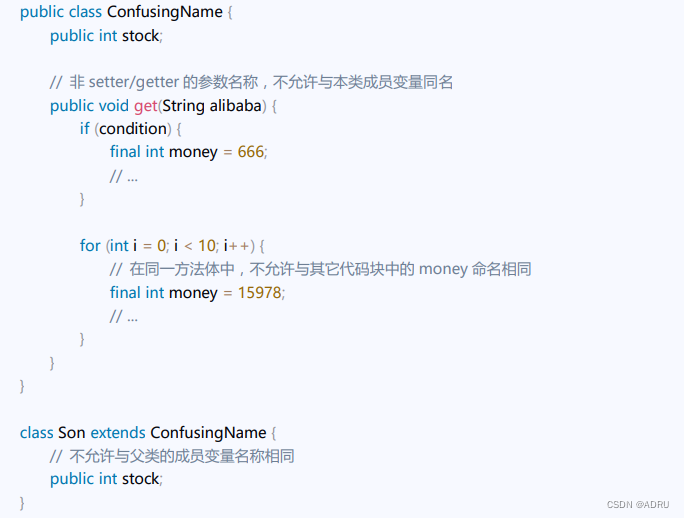1 安装CUDA
1.1 查找Nvidia适用的CUDA版本
桌面右键,【打开 NVIDIA控制面板】
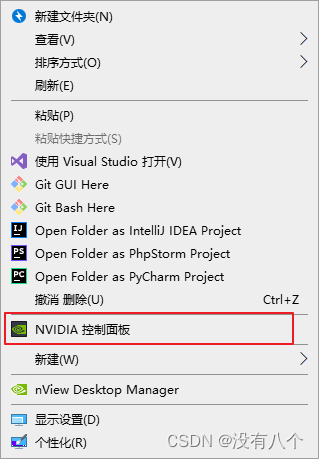
查看【系统信息】
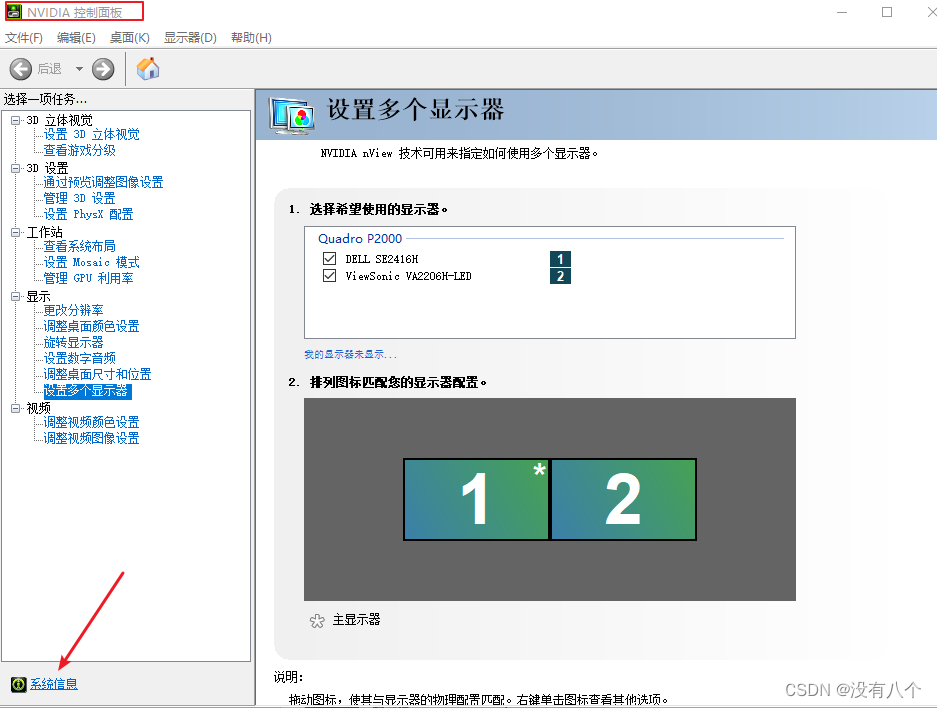
查看NVIDIA的支持的CUDA的版本,下图可知支持的版本是 10.1
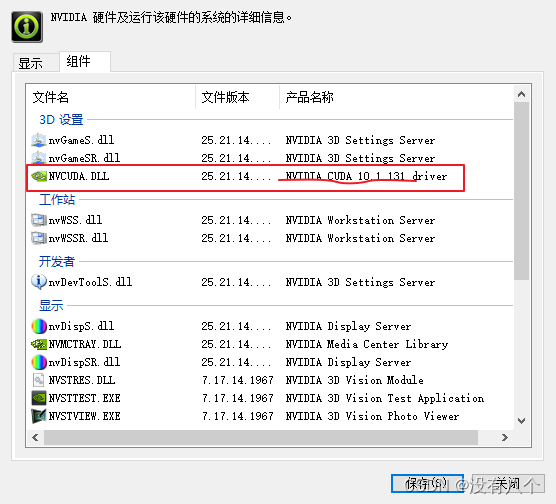
1.2 下载CUDA
CUDA下载官方网址
https://developer.nvidia.com/cuda-toolkit-archive
找到适合的版本下载
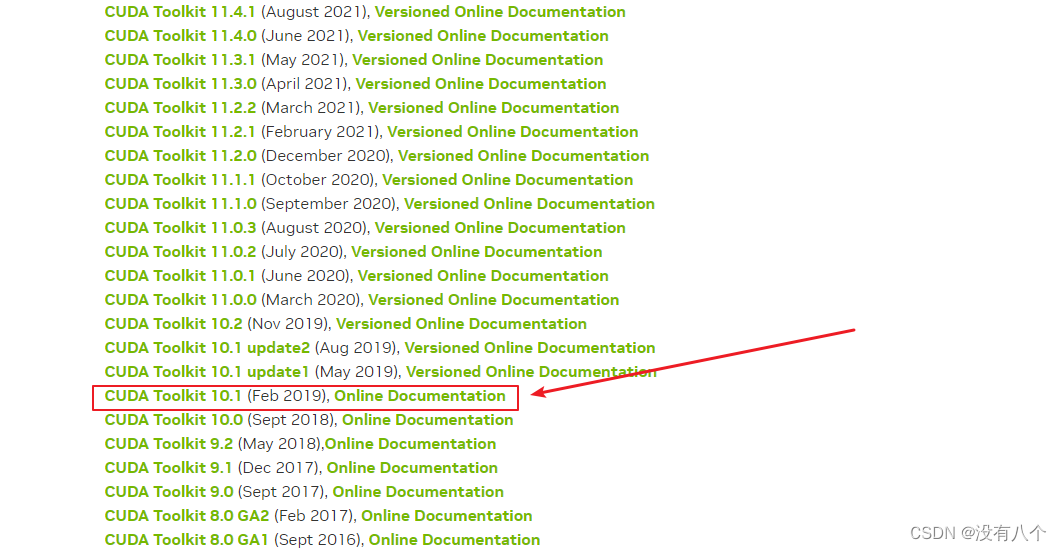
选择适合自己的下载,这里选择 exe(local)下载,我这里不小心标记错误了
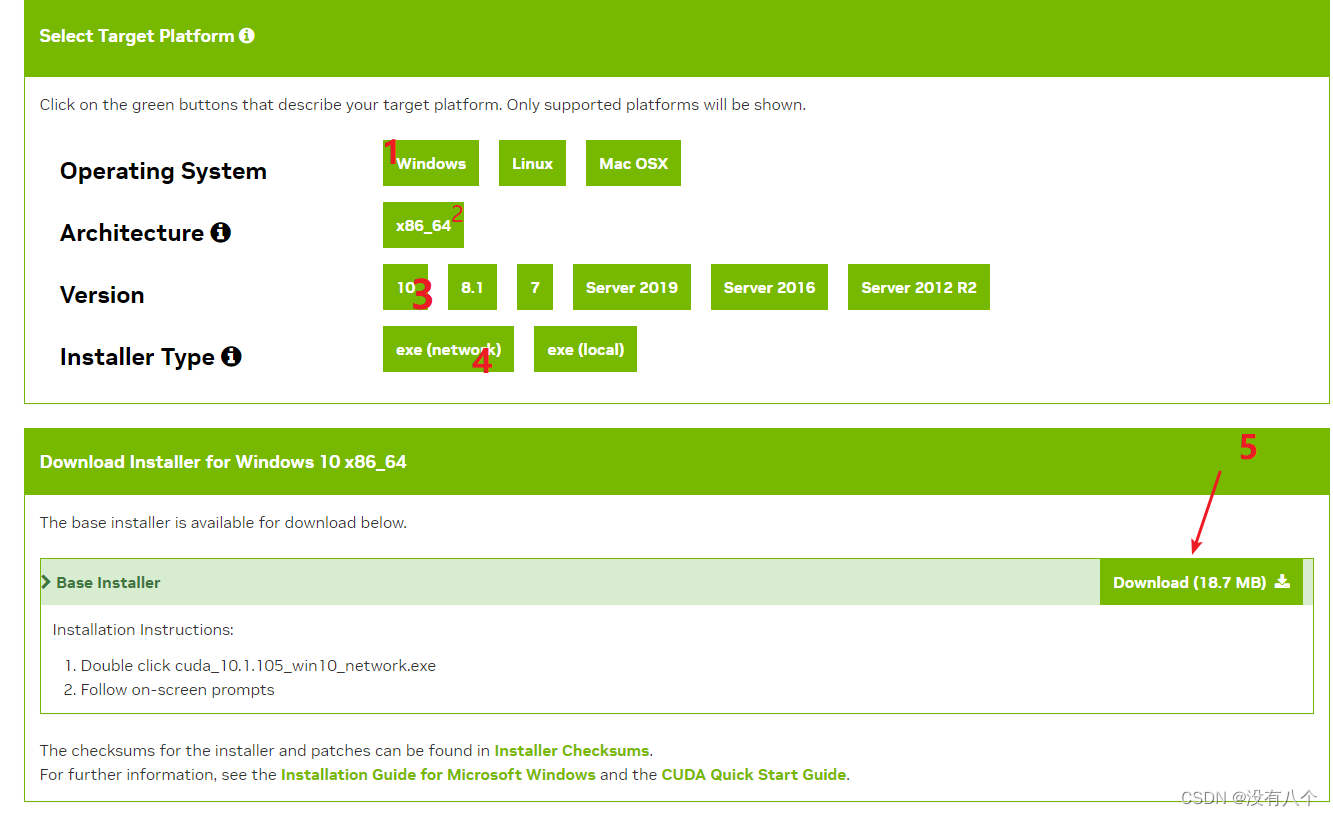
1.3 安装CUDA
下载完毕双击.exe安装包安装即可
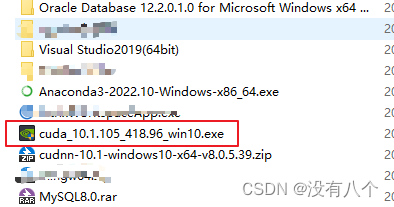
安装的时候留意CUDA的安装路径,下面要用得到。
我安装的时候,安装完毕之后环境变量是自动配置好的,如下图:
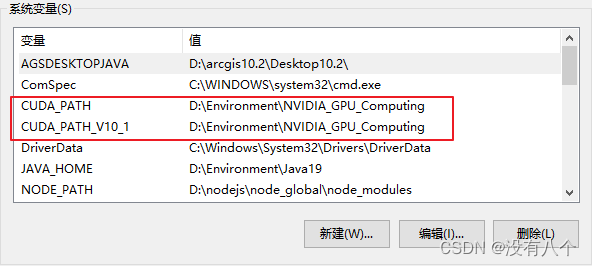
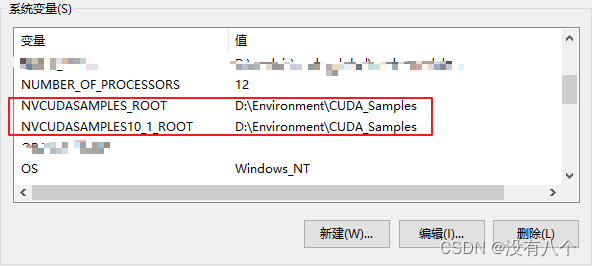
如果你的没有的话,加上这四个环境变量即可。一般来说是自动配置好的。
2 安装cuDNN
2.1 下载cuDNN
官网下载cuDNN地址
找到适合自己的版本
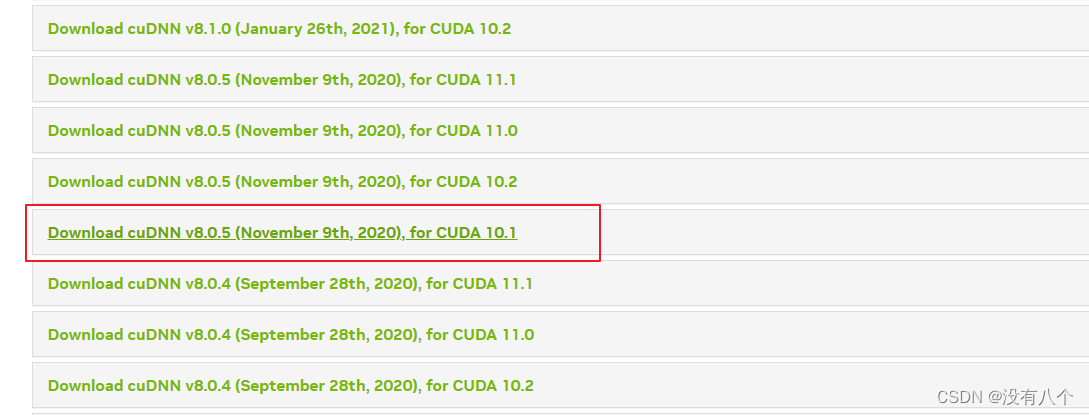
点击之后,选择windows版本的
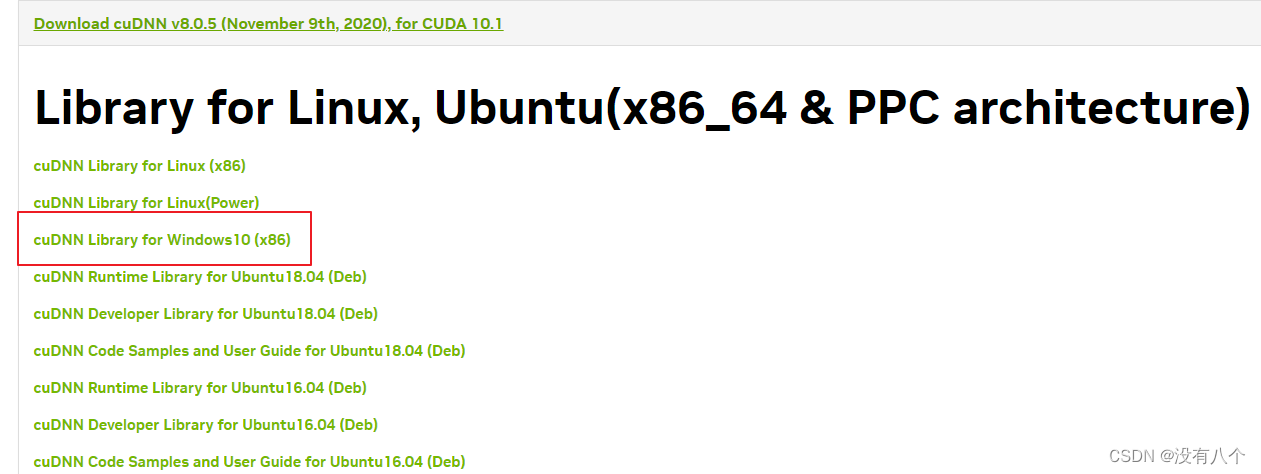
直接下载可能下载比较慢,这里可以通过百度网盘下载,链接在下
链接:https://pan.baidu.com/s/16UKQMX3ww-9GCFn3dYG5CA
提取码:3535
2 安装cuDNN
下载完毕之后,解压安装包
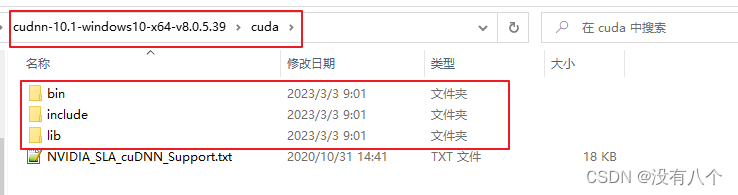
复制上面的三个文件到CUDA的安装路径,直接覆盖原文件即可。如果你的版本和我的不一样,只需要找到你自己的版本,步骤没有变化。
3 安装PyTorch
3.1 创建PyTorch虚拟环境
如果你还没有安装Anaconda,需要先去安装一下,可以参照
windows下的Anaconda的安装和配置 进行安装anaconda。
anaconda安装完毕之后,打开Anaconda Prompt
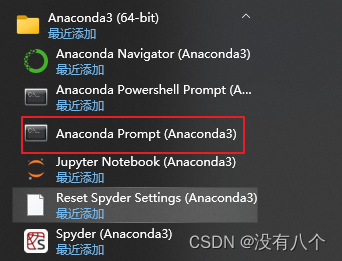
创建一个Python的虚拟环境来安装Pytorch
conda create -n PyTorch python=3.9其中【Pytorch】是虚拟环境的名称,可以和我的不一样,但是建议不要太繁琐。
创建完毕之后,会提示你如何激活虚拟环境
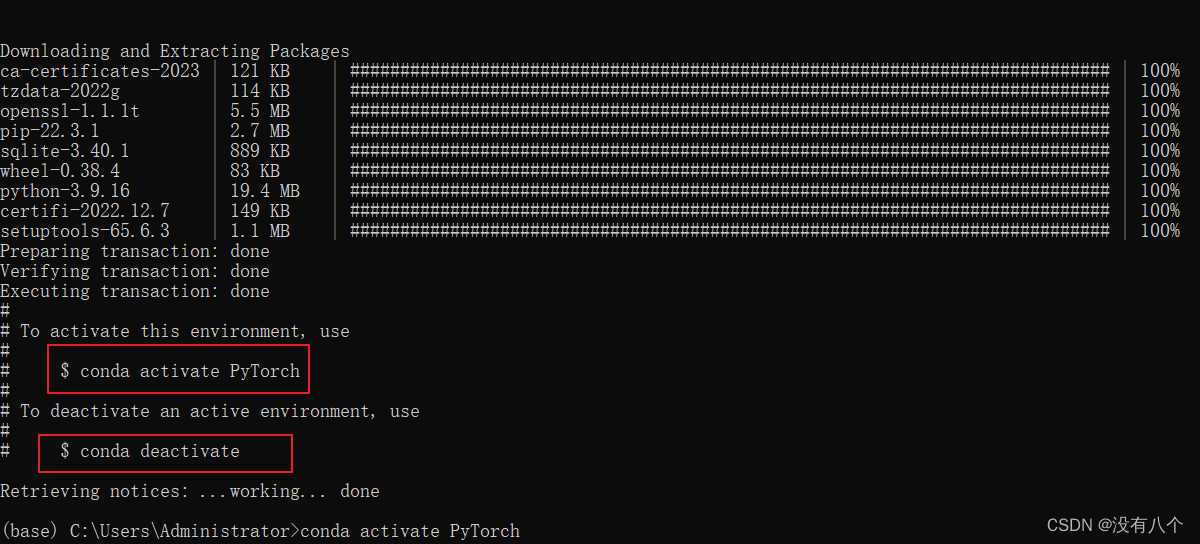
虚拟环境的创建先到这里。
4 下载torch和torchvision
下载地址
打开下载地址是这样的
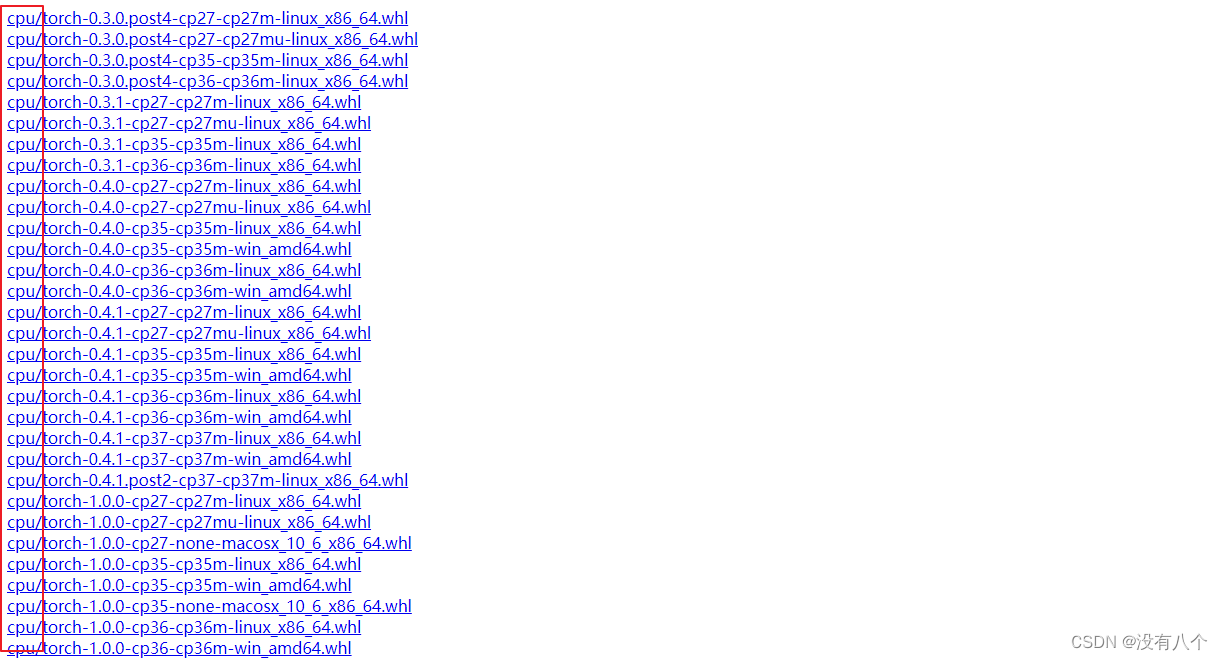
我们往下翻,找到cuda版本的
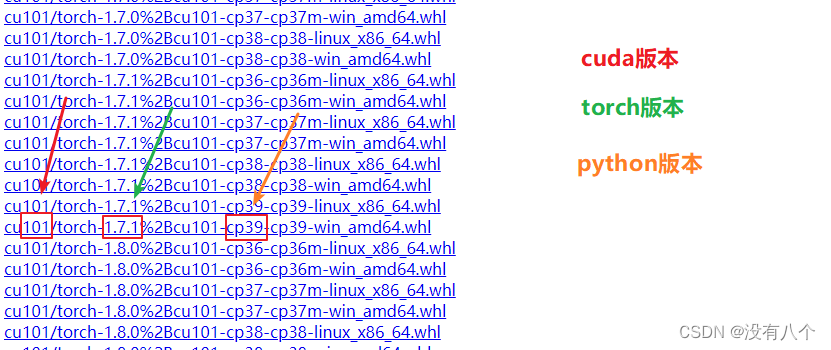
我们根据cuda的版本和python的版本选择下载,这里我选择的是torch-1.7.1版本。
接着我们下载torchvision,这里是torch和torchvision的版本适配图
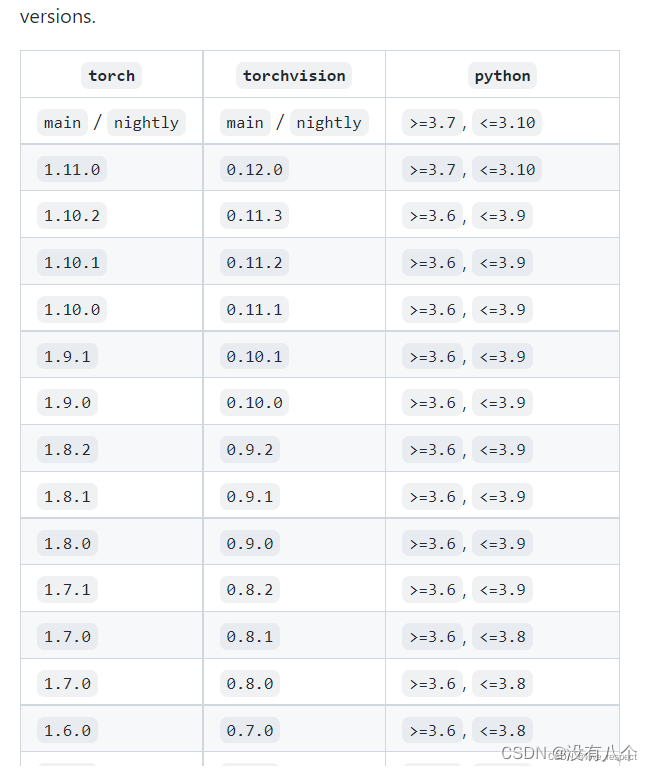
因为上面我选择的是torch1.7.1版本,所以这里我的torchvision就要下载0.8.2版本的
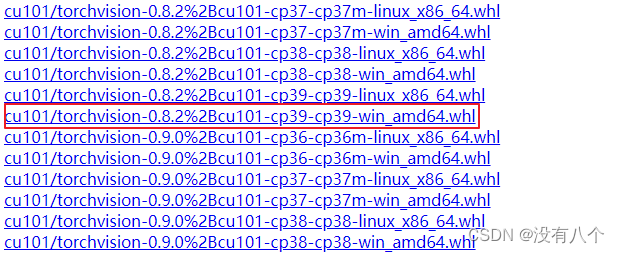
把这两个文件下载之后放到指定文件即可。稍后安装。
5 终章
进入到之前创建的虚拟环境PyTorch并激活,然后在虚拟环境中,切换到你的torch和torchvision的目录下,切换目录要一层一层切换
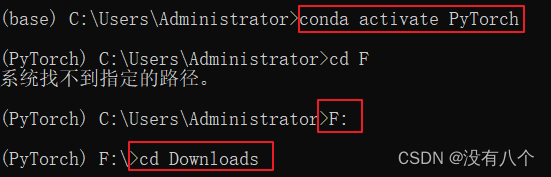
然后pip install刚才的两个文件即可
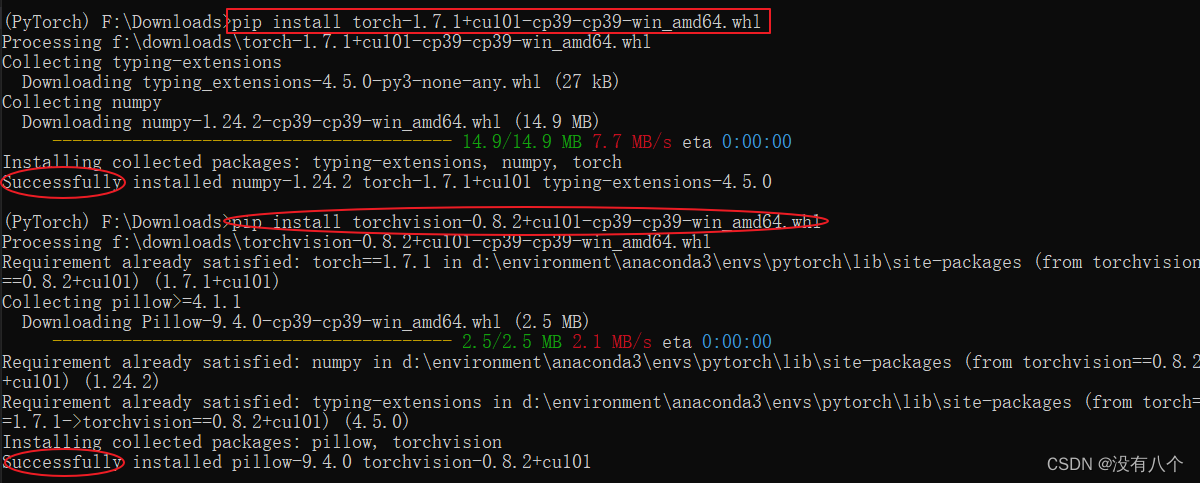
安装成功之后,测试一下
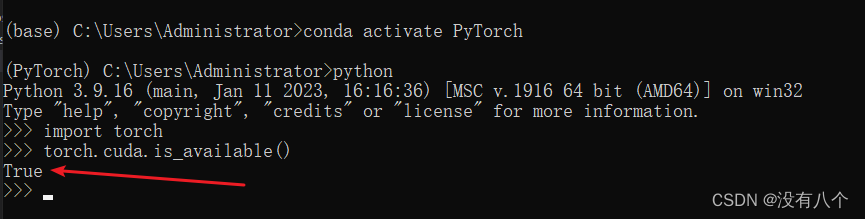
打印出 True 证明安装成功。